Hur man låser foton och videor med lösenord eller Face ID på iPhone och iPad
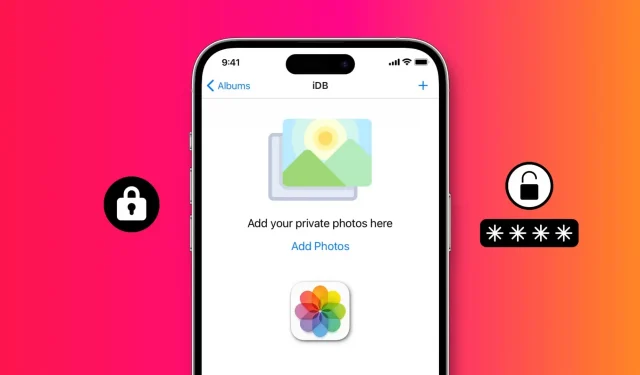
Vill du att folk ska sluta titta på dina foton och videor? Kolla in dessa 5 gratis sätt att begränsa åtkomsten till dina iPhone- eller iPad-foton och videor med ett lösenord eller Face ID.
Ger du ofta din iPhone eller iPad till andra och oroar dig för att de kanske kan logga in i appen Foton och se dina privata bilder eller videor? I den här handledningen visar vi dig fem gratis sätt att dölja dina privata foton och videor och låsa dem med ett lösenord, Face ID eller Touch ID.
Efter blockering kan alla utom du se dessa känsliga bilder.
Låt oss börja med de grundläggande råden.
Genom att helt enkelt lägga till ett lösenord till din iPhone och iPad kan du skydda inte bara dina foton och videor, utan alla andra appar och allt annat på den.
Du använder förmodligen redan ett lösenord, men i sällsynta fall, gå till iPhone-inställningar > Ansikts-ID och lösenord eller Ansikts-ID och lösenord och ställ in det.
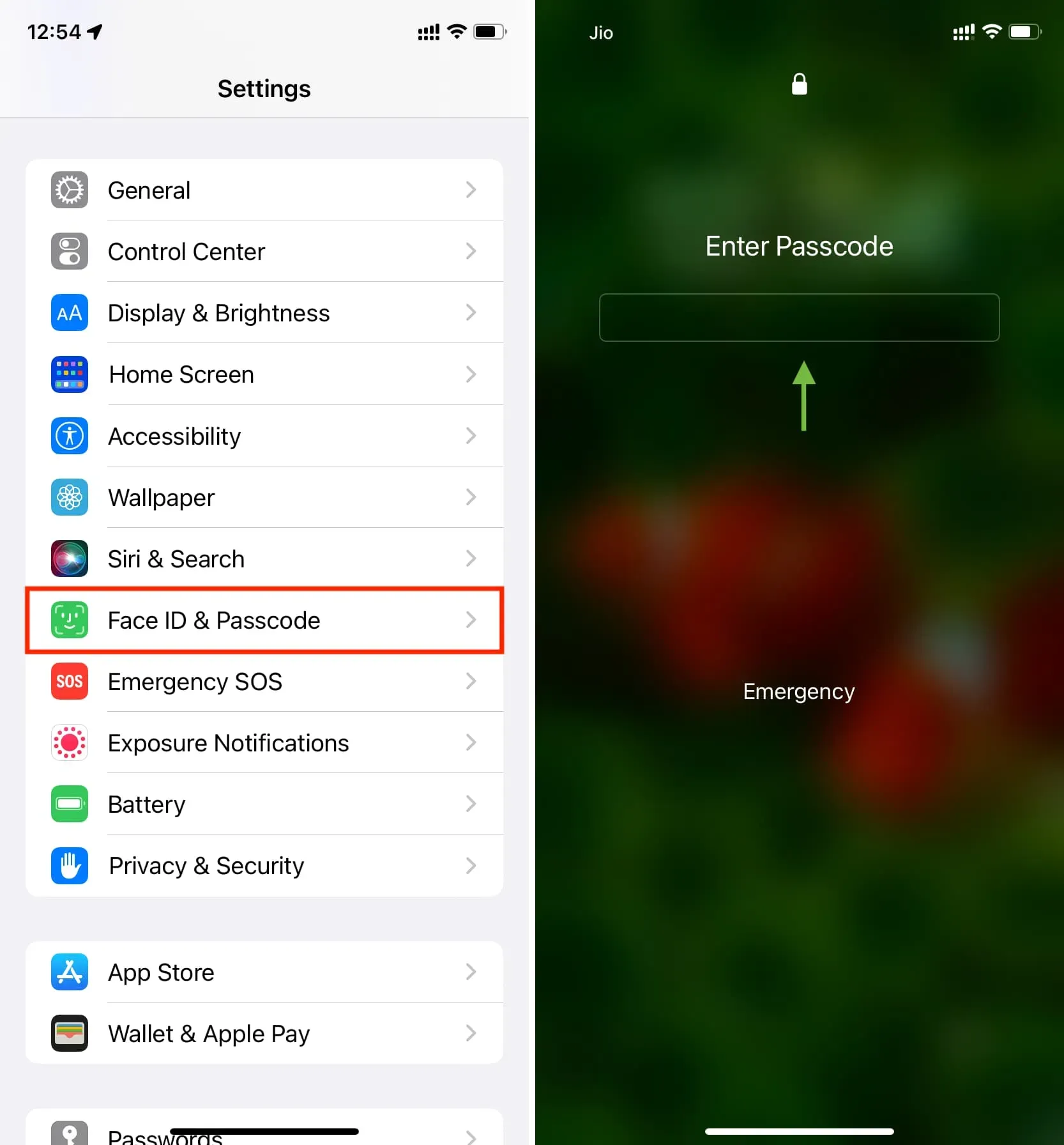
2. Göm bilder och videor i Apple Photos-appen och lås dem.
Du kan inte ställa in ett applås i iOS Photos-appen. Men det finns en enkel lösning, som är att dölja foton och videor från nyfikna ögon och blockera dem. Här är hur:
- Öppna appen Foton på din iPhone eller iPad och gå till Senaste eller något annat album.
- Klicka på ”Välj” och välj de foton du vill dölja.
- När du har valt det trycker du på knappen med tre punkter och väljer Dölj > Dölj foton.
- Öppna sedan appen Inställningar för iPhone eller iPad, scrolla ned och tryck på Foton.
- Se till att reglaget bredvid ”Använd Face ID” eller ”Använd Touch ID” är påslagen och grön.
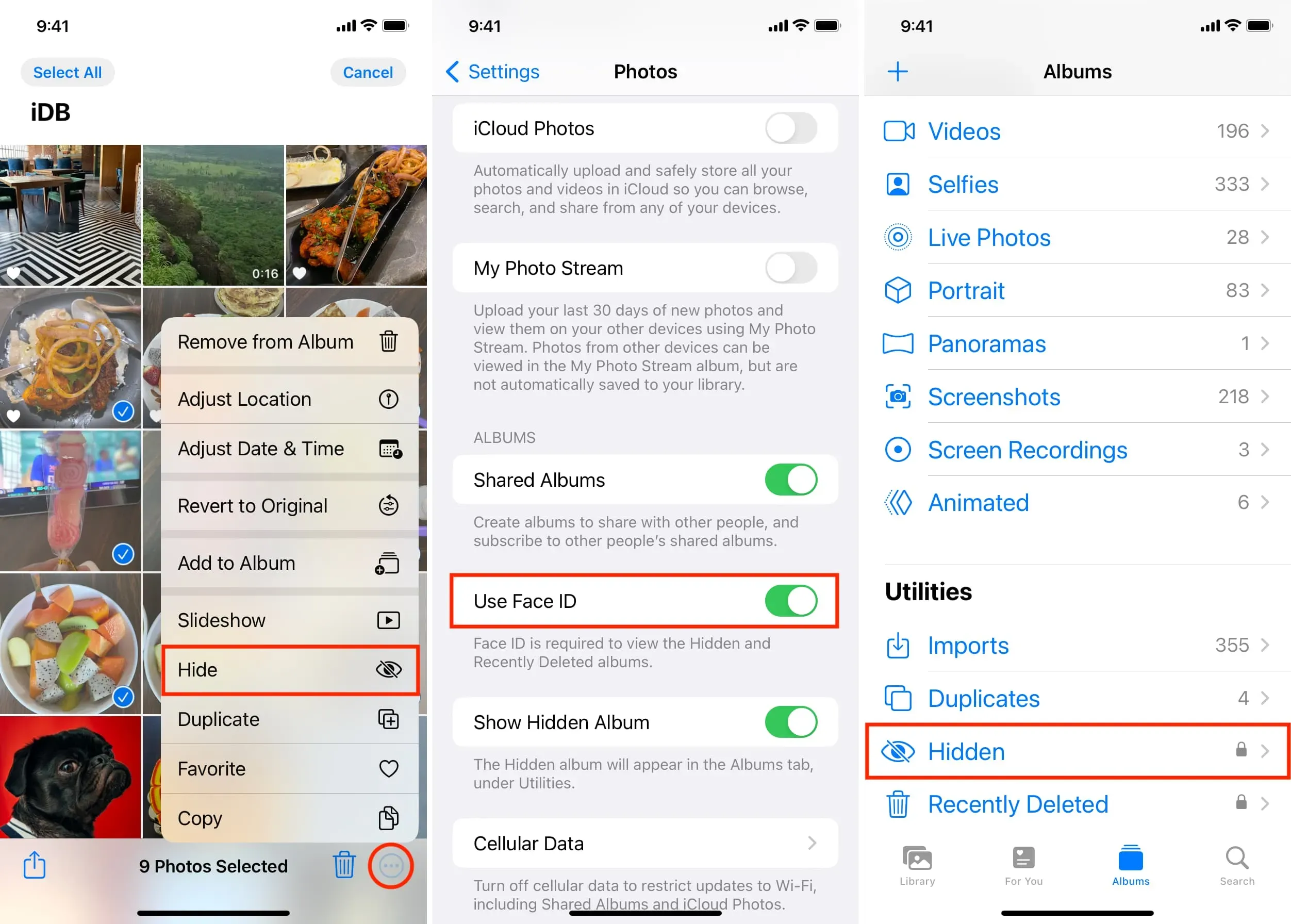
Dessa dolda bilder kommer inte att visas i avsnittet Senaste i appen Foton, och ingen annan kan se dem (förrän deras ansikte eller fingeravtryck läggs till din iPhones Face ID eller Touch ID).
För att se dessa foton, öppna appen Foton, välj Album > Dolda och autentisera med Face ID eller Touch ID.
Så snart du lämnar avsnittet ”Dold” kommer det automatiskt att blockera alla foton du har gömt igen.
3. Använd tredjepartsapp för att dölja och låsa foton.
Vissa iPhone-appar kan skydda dina foton och videor genom att sätta dem bakom ett lösenord. Alla dessa applikationer fungerar på samma grundprincip:
- Ladda ner appen och ställ in ett lösenord.
- Importera känsliga bilder och videoklipp som du vill gömma till dessa appar.
- Ta sedan bort dessa bilder från stock iPhone Photos app.
- Närhelst du vill se dessa dolda bilder och videor, öppna bara tredjepartsappen, ange lösenordet du ställt in, och voila, du har tillgång till dem.
Så här använder du en fantastisk gratisapp för att låsa dina foton och videor med ett lösenord på din iPhone eller iPad:
- Ladda ner gratisappen Hide it Pro (HIP) från App Store och öppna den.
- Ange en pinkod och klicka på ”Slutför”> ”OK”.
- Logga in med den nyinställda PIN-koden.
- Tryck på Foton > Skapa album. Välj ett albumnamn och tryck på OK.
- Tryck på albumet du just skapade och tryck på Lägg till foton > Galleri. Tillåt nu appen att komma åt din iPhone eller iPads foton.
- Välj de bilder och videoklipp du vill dölja. För att snabbt välja flera, svep bara över dem med ett finger. Klicka sedan på ”Lägg till”.
- De valda fotona läggs till i HIP-appen och är nu lösenordslåsta. Du kan sedan klicka på ”Ta bort” för att ta bort dessa bilder från appen Foton, eller klicka på ”Tillåt inte” och ta bort dem manuellt från appen Foton för iOS. Glöm i alla fall inte att gå till avsnittet ”Recently Deleted” och ta bort bilderna.
- Avsluta nu HIP-applikationen.
- Öppna sedan HIP-appen igen och du kommer att se att den ber om en 4-siffrig PIN-kod för att komma in. Ange detta så ser du dina dolda foton.
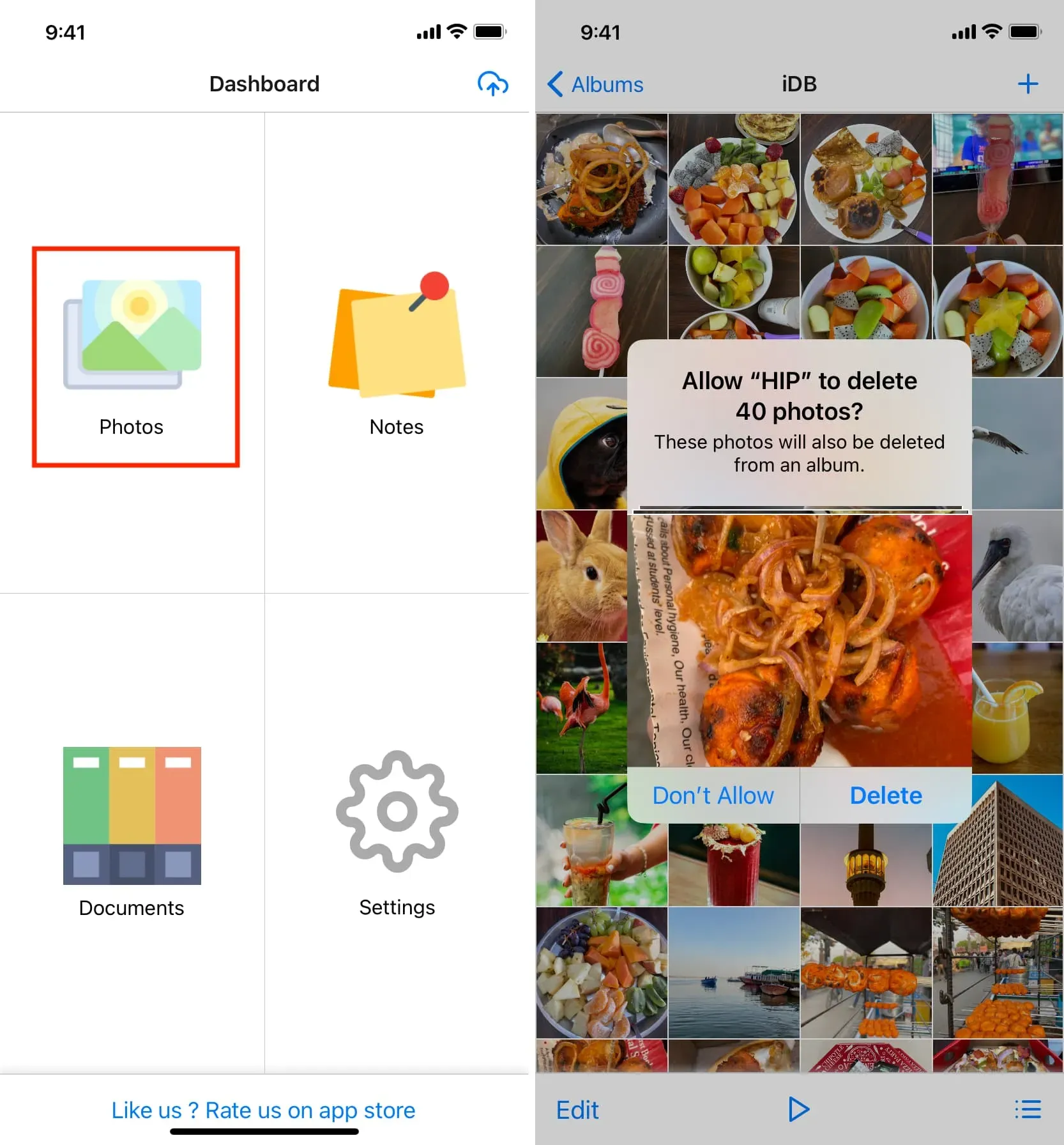
Glöm inte att kontrollera inställningarna för denna app. Du hittar flera praktiska funktioner som skärmmaskering med ett skämt, kalkylator, valutaomvandlare etc. Du kan även aktivera ansikts- eller fingeravtryckslås.
Förutom HIP (det bästa enligt mig) testade jag 51 andra appar för fotolagring på min iPad. Här är några bra alternativ du kan prova:
- Hemliga bilder – KYMS
- Dölj foton och videor – Sgalleri
- MaxVault – foto- och videolagring
- Kalkylatorlås hemligt valv
- MooCow: dölj foton och videor
- iVault – hemligt fotovalv
- Safe Lock – hemligt fotoalbum
- Skyddad mapp: dölj HTV-foton
4. Lägg foton på Google Drive eller Dropbox och lås appen.
- Skaffa Google Drive eller Dropbox från App Store och ladda upp dina foton och videor där.
- Gå sedan till inställningarna för Google Drive eller Dropbox-appen och aktivera lösenordslåset. I Google Drive-appen trycker du på ikonen med tre linjer längst upp till vänster > Inställningar > Sekretessskärm och aktiverar Sekretessskärm. För Dropbox, öppna app > Konto > inställningsikon > Aktivera lösenord.
- Slutligen, ta bort originalbilderna från iOS Photos-appen.
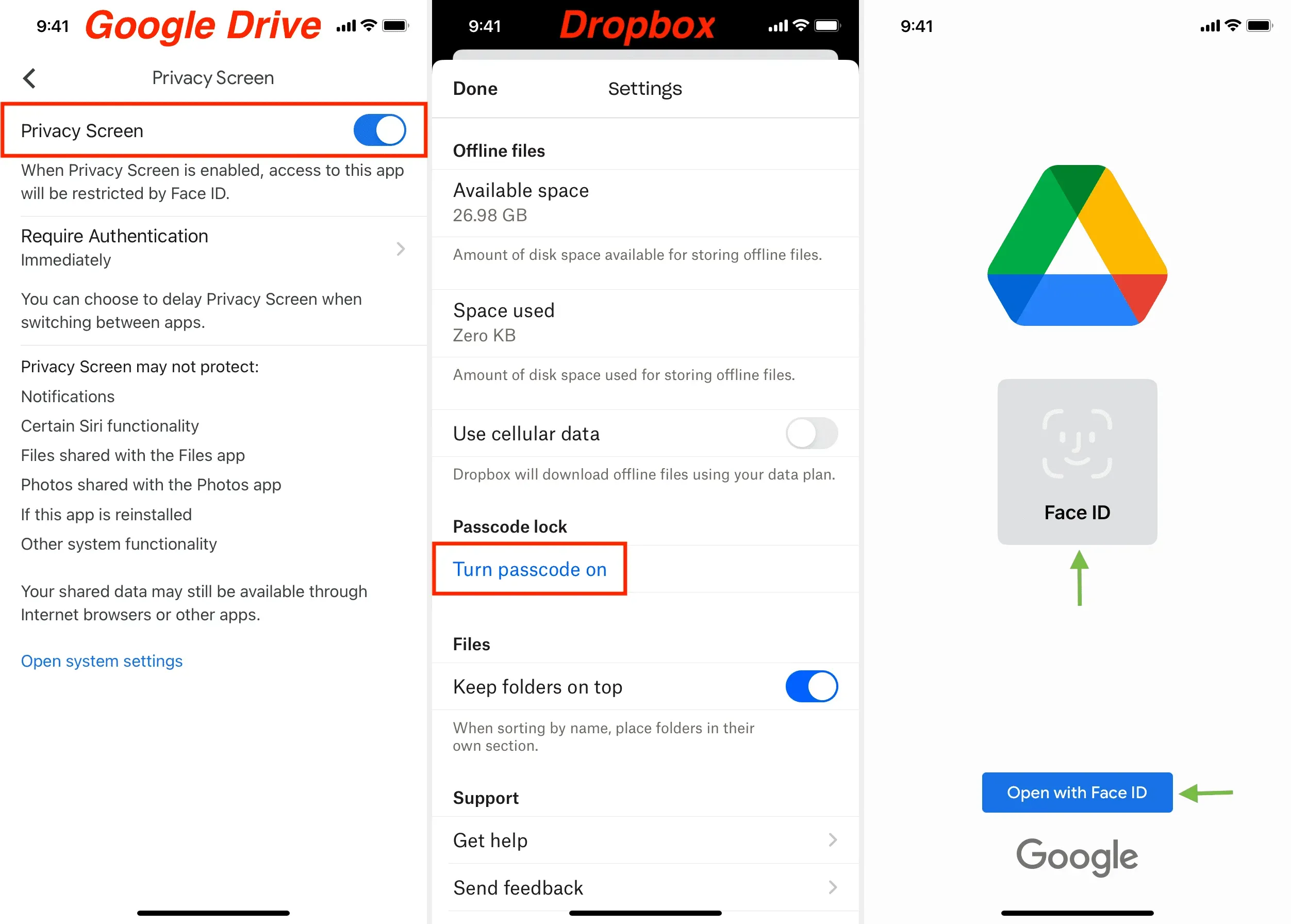
Du kan komma åt dina bilder i apparna Google Drive eller Dropbox genom att ange ett lösenord för appen eller autentisera med Face ID eller Touch ID.
Notera. Google Drive erbjuder 15 GB gratis molnlagring, medan Dropbox bara erbjuder 2 GB.
5. Skicka ett foto till dig själv på WhatsApp och blockera det.
Slutligen kan du dölja foton och videor med WhatsApp , en krypterad meddelandeapp. Detta tillvägagångssätt kan vara lite okonventionellt, men det är väldigt enkelt och snabbt. Här är hur:
- Skicka bilderna du vill dölja till dig själv på WhatsApp. Du kan också skicka dessa bilder i full kvalitet.
- Arkivera sedan den här chatten så att den förblir dold från WhatsApps huvudchattskärm. Eller ett bättre alternativ är att blockera WhatsApp på din iPhone med ett lösenord så att ingen kan ange det. Tips: Om du byter telefon ofta, glöm inte att säkerhetskopiera dina WhatsApp-chattar.
- Slutligen, ta bort originalbilderna från iPhone Photos-appen.
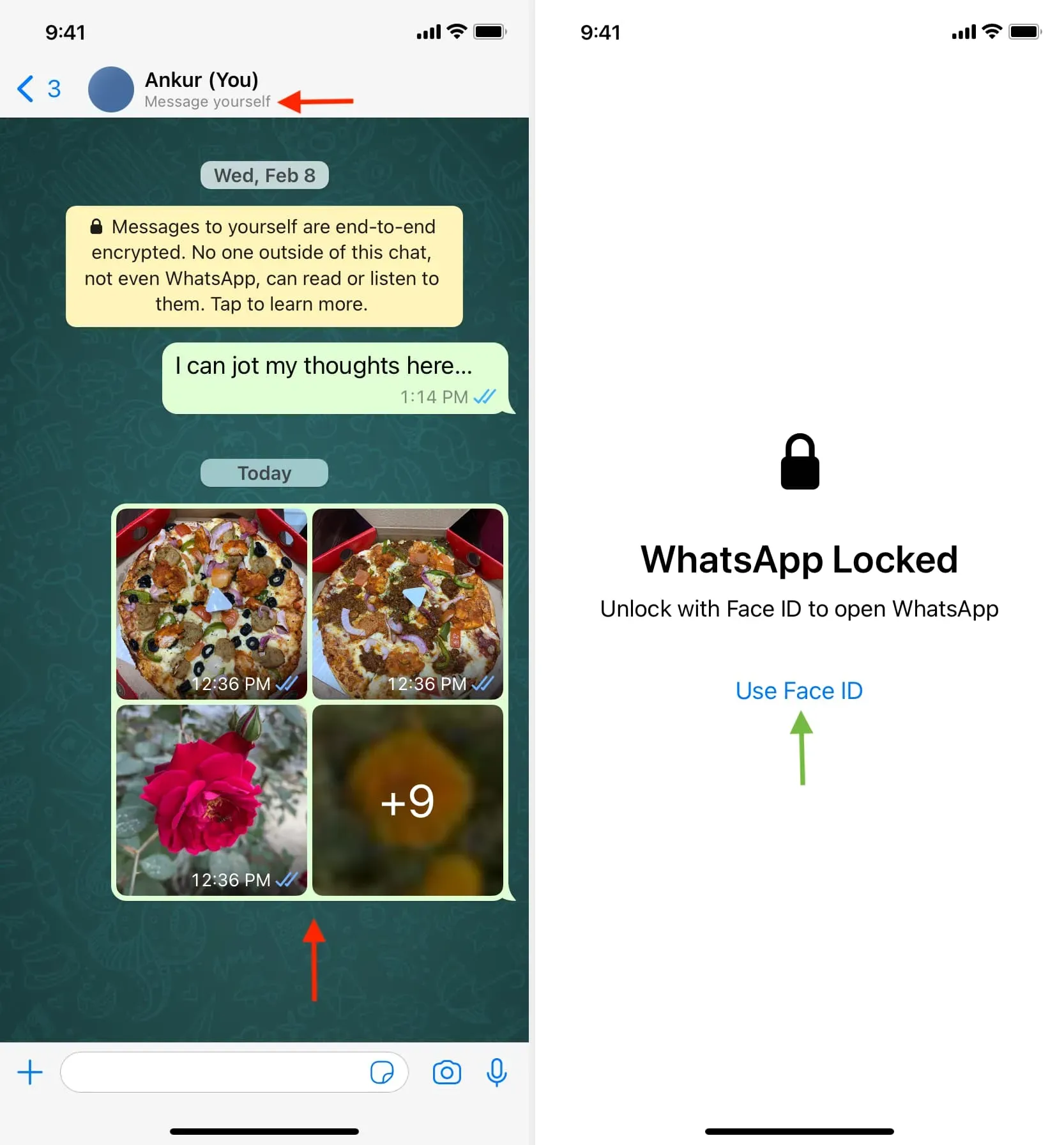
Det här var fem enkla sätt att blockera foton och videor på din iPhone eller iPad. Dessutom kan du skapa en låst mapp på din Mac och lägga känsliga foton, videor och filer där.



Lämna ett svar